- A+
本地用户和组是一个重要的管理工具,它允许管理员对系统中的用户和组进行管理。然而,有些用户在使用这个功能时可能会遇到一些问题,例如,他们可能会收到一个提示,告诉他们这个管理单元不能用于当前的版本。这个问题可能会让用户感到困惑,那么下面就一起来看看小编的方法吧。
此管理单元不能用于这一版本的解决方法
方法一
1. 按下【Win+R】组合键打开运行,输入gpedit.msc 点击确定打开组策略编辑器。
![[系统教程]Win10本地用户和组提示此管理单元不能用于这一版本怎么办](https://www.rvibo.com/wp-content/uploads/2024/01/20240115100018-54.jpg)
2. 在左侧依次展开:用户设置—管理模板—Windows 组件—mircosoft管理控制台—受限的/许可管理单元。
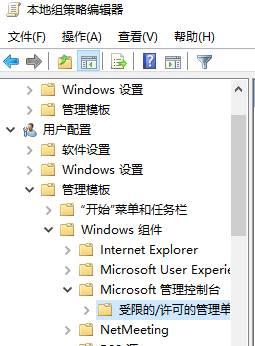
3. 在右侧找到并双击打开【本地用户和组】。
![[系统教程]Win10本地用户和组提示此管理单元不能用于这一版本怎么办](https://www.rvibo.com/wp-content/uploads/2024/01/20240115100018-67.jpg)
4. 选择【未配置】或【已禁用】,点击应用即可。
设置完成后我们就可以看到【本地用户和组】选项了。
![[系统教程]Win10本地用户和组提示此管理单元不能用于这一版本怎么办](https://www.rvibo.com/wp-content/uploads/2024/01/20240115100018-27.jpg)
方法二
1. 首先这个功能是添加用户的,那么我就用cmd命令来添加他,我们点击桌面左下角win图标找到windows系统文件夹 在里面找到命令提示符。
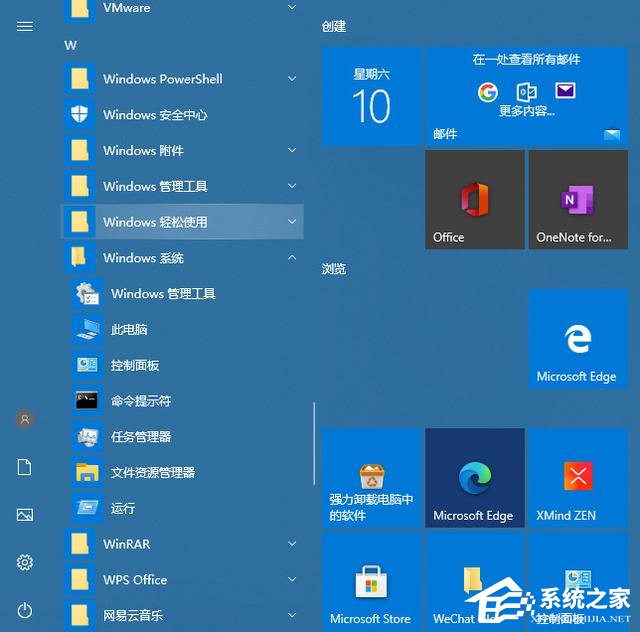
2. 点击命令提示符右击一下,然后选择更多在选择与管理员身份运行,必须选择与管理员身份运行。
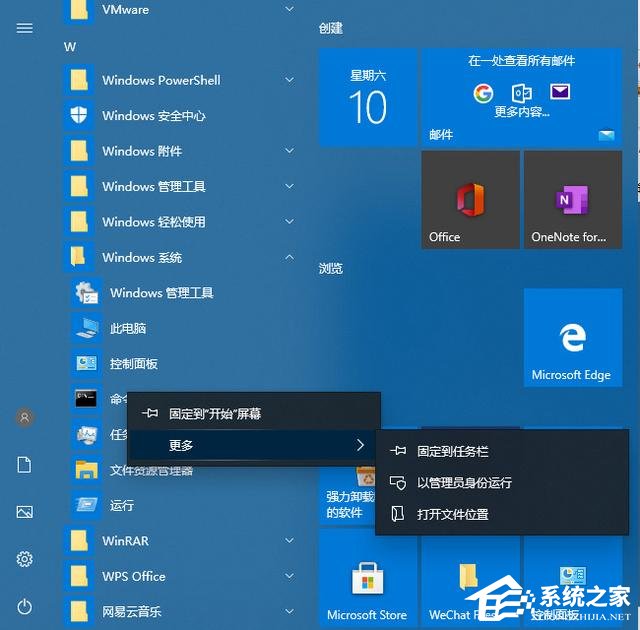
3. 在cmd 命令里面 输入输入net user administrator /active:yes 在按回车,这个命令的意思是添加administrator 超级管理员。
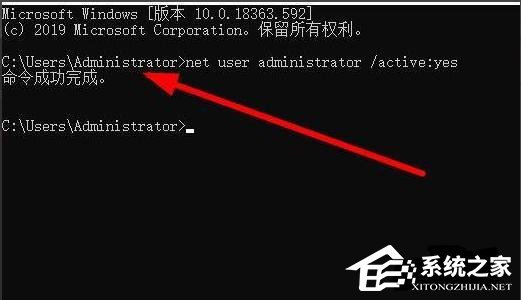
4. 如果需要删除添加其他用户了还可以在运行界面,输入control userpasswords2 在回车。
![[系统教程]Win10本地用户和组提示此管理单元不能用于这一版本怎么办](https://www.rvibo.com/wp-content/uploads/2024/01/20240115100018-32.jpg)
5. 在这个界面可以添加修改密码等等。
![[系统教程]Win10本地用户和组提示此管理单元不能用于这一版本怎么办](https://www.rvibo.com/wp-content/uploads/2024/01/20240115100018-39.jpg)
6. 比如添加一个普通用户,点击添加。
![[系统教程]Win10本地用户和组提示此管理单元不能用于这一版本怎么办](https://www.rvibo.com/wp-content/uploads/2024/01/20240115100018-45.jpg)
7. 点击不使用 microsofi账户登录。
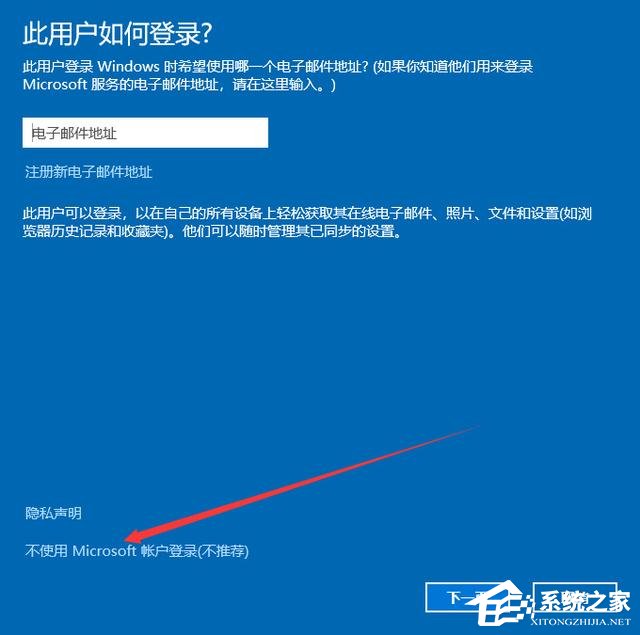
8. 现在本地用户。

9. 输入用户名 密码 密码提示在点击下一步。
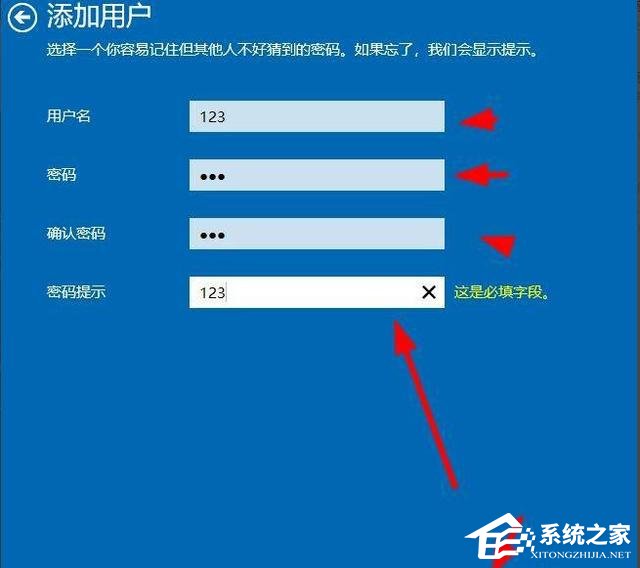
10. 添加成功在点击完成。
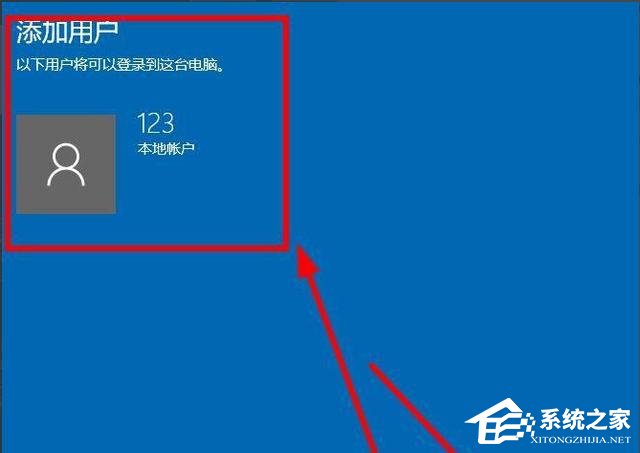
11. 这里可以看见添加了123用户了。
![[系统教程]Win10本地用户和组提示此管理单元不能用于这一版本怎么办](https://www.rvibo.com/wp-content/uploads/2024/01/20240115100019-79.jpg)
12. 这里注意了刚才开启的 administrator必须用cmd命令来开启关闭 ,关闭的命令是 在cmd 命令里面 输入输入net user administrator /active:no 在按回车。
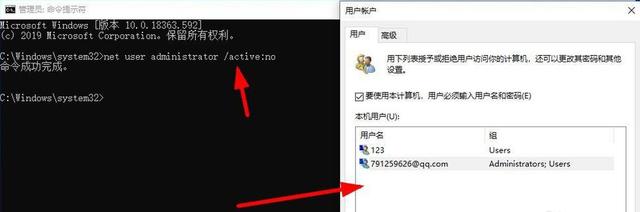
以上就是系统之家小编为你带来的关于“Win10本地用户和组提示此管理单元不能用于这一版本怎么办”的全部内容了,希望可以解决你的问题,感谢您的阅读,更多精彩内容请关注系统之家官网。
希望本文对遇到此故障的朋友有所帮助,如有需要可以在下方留言,进行互动,或者留下您的联系方式,方便沟通交流。欢迎大家分享经典维修案例,软件使用教程技巧等,投稿邮箱:smailmeng2018@163.com.斯维智能科技@恩腾技术圈 WWW.RVIBO.COM.
- 扫一扫关注抖音
-

- 扫一扫关注我们
-



![[系统教程]银河麒麟系统密码忘了怎么办,银河麒麟系统密码怎么重置,银河麒麟系统修改密码教程](https://www.rvibo.com/wp-content/themes/begin/timthumb.php?src=/wp-content/uploads/2025/02/20250209222424_54272.png&w=280&h=210&a=&zc=1)

![[系统教程]Win10电脑如何退出平板模式-关闭Win10平板模式的方法](https://www.rvibo.com/wp-content/themes/begin/timthumb.php?src=https://www.rvibo.com/wp-content/uploads/2024/05/20240515111025-53.png&w=280&h=210&a=&zc=1)
![[系统教程]电脑C盘内存满了怎么清理内存-七种方法轻松搞定!](https://www.rvibo.com/wp-content/themes/begin/timthumb.php?src=https://www.rvibo.com/wp-content/uploads/2024/04/20240429030943-98.png&w=280&h=210&a=&zc=1)

